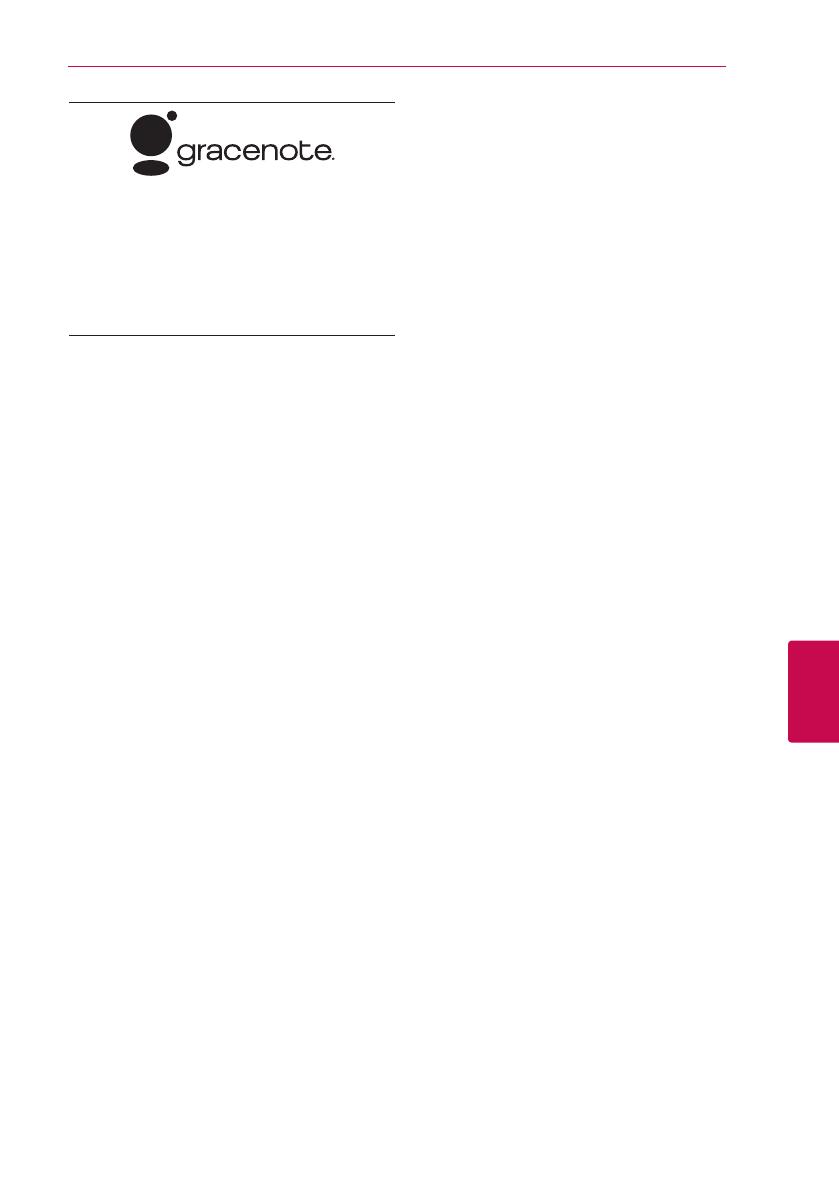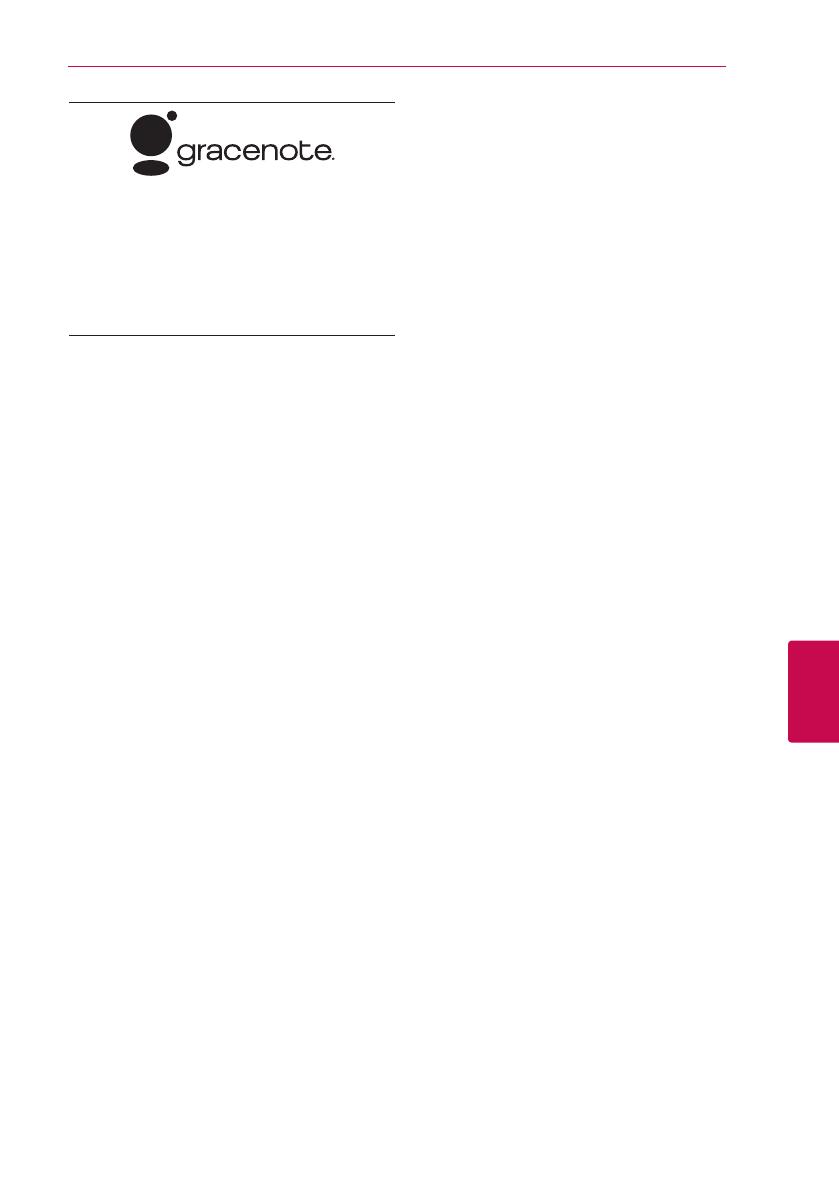
Bijlage 63
Bijlage
6
Gracenote®, het Gracenote-logo en -logotype
en het logo “Powered by Gracenote”
zijn handelsmerken of gedeponeerde
handelsmerken van Gracenote in de Verenigde
Staten en/of andere landen.
Muziekherkenningstechnologie en verwante
gegevens worden verschaft door Gracenote®.
Licentieovereenkomst voor eindgebruikers van
Gracenote®
Deze toepassing of het apparaat bevat software van
Gracenote, Inc., Emeryville, California (“Gracenote”).
Met de software van Gracenote (“Gracenote-
software”) kan deze toepassing disk- en of
bestandsidenticatie uitvoeren en muziekverwante
gegevens ophalen, waaronder informatie over de
naam, artiest, track en titel (“Gracenote-gegevens”)
vanuit online-servers of ingesloten databases
(samen “Gracenote-servers”). De toepassing
kan tevens andere functies verrichten. U mag
Gracenote-gegevens uitsluitend gebruiken door
middel van de beoogde eindgebruikersfuncties
van deze toepassing of dit apparaat.
U stemt ermee in de Gracenote-gegevens,
de Gracenote-software en Gracenote-servers
uitsluitend voor uw eigen, niet-commercieel
privégebruik te gebruiken. U stemt ermee in de
Gracenote-software of welke Gracenote-gegevens
dan ook niet aan derden toe te wijzen, te kopiëren,
over te dragen of door te zenden. U STEMT ERMEE
IN DE GRACENOTE-GEGEVENS, DE GRACENOTE-
SOFTWARE OF DE GRACENOTE-SERVERS
UITSLUITEND TE GEBRUIKEN OP DE MANIER DIE
HIERIN UITDRUKKELIJK WORDT TOEGESTAAN.
U stemt ermee in dat uw niet-exclusieve licentie
om de Gracenote-gegevens, de Gracenote-
software en de Gracenote-servers te gebruiken,
zal worden beëindigd als u inbreuk maakt op deze
beperkingen. Als uw licentie wordt beëindigd,
stemt u ermee in op geen enkele wijze meer
gebruik te maken van de Gracenote-gegevens,
de Gracenote-software en de Gracenote-servers.
Gracenote behoudt zich alle rechten voor met
betrekking tot de Gracenote-gegevens, de
Gracenote-software en de Gracenote-servers,
inclusief alle eigendomsrechten. In geen geval is
Gracenote aansprakelijk voor betaling aan u voor
informatie die u verschaft. U stemt ermee in dat
Gracenote, Inc. volgens deze overeenkomst in haar
eigen naam rechtstreeks mag toezien op naleving
van haar rechten jegens u.
De Gracenote-service gebruikt een unieke
identicatiecode om query’s na te sporen voor
statistische doeleinden. Het doel van deze
willekeurig toegewezen numerieke code is om de
Gracenote-service query’s te laten tellen zonder te
weten wie u bent. Ga voor meer informatie naar de
webpagina over het privacybeleid van Gracenote
voor de Gracenote-service.
De licentie voor de Gracenote-software en alle
onderdelen van de Gracenote-gegevens wordt
verstrekt op “AS IS”-basis. Gracenote doet geen
toezeggingen of geeft geen garantie, uitdrukkelijk
of stilzwijgend, over de accuraatheid van alle
Gracenote-gegevens in de Gracenote-servers.
Gracenote behoudt zich het recht voor om
gegevens te verwijderen van de Gracenote-
servers of om gegevenscategorieën te wijzigen als
Gracenote hiertoe voldoende reden ziet. Er wordt
geen garantie verstrekt dat de Gracenote-software
of Gracenote-servers geen onjuistheden bevatten
of dat het functioneren van de Gracenote-
software of Gracenote-servers ononderbroken
zal zijn. Gracenote is niet verplicht u te voorzien
van nieuwe, verbeterde of extra gegevenstypen
of -categorieën die Gracenote mogelijk in de
toekomst verschaft; Gracenote mag haar diensten
op elk moment beëindigen.
GRACENOTE WIJST ALLE GARANTIES,
UITDRUKKELIJK OF STILZWIJGEND, INCLUSIEF MAAR
NIET BEPERKT TOT STILZWIJGENDE GARANTIES
MET BETREKKING TOT VERKOOPBAARHEID,
GESCHIKTHEID VOOR EEN BEPAALD DOEL,
EIGENDOMSRECHT EN HET GEEN INBREUK
MAKEN OP RECHTEN VAN DERDEN, VAN DE
HAND. GRACENOTE VERSTREKT GEEN GARANTIES
TEN AANZIEN VAN DE RESULTATEN DIE
WORDEN VERKREGEN VOOR UW GEBRUIK VAN
GRACENOTE-SOFTWARE OF WELKE GRACENOTE-
SERVER DAN OOK. GRACENOTE IS IN GEEN
GEVAL AANSPRAKELIJK VOOR INDIRECTE OF
GEVOLGSCHADE, GEDERFDE WINST OF VERLIES VAN
INKOMSTEN.
© Gracenote, Inc. 2009